Office 2024 Standard and Professional Plus BE
Snelle stappen
Voor gedetailleerde instructies met screenshots, ga naar onze walkthrough.
- Voordat u het nieuwe Office-pakket installeert, is het noodzakelijk om alle oude Office-versies van uw computer te verwijderen. Deze kun je vinden en verwijderen in de instellingen onder Apps. Download de Microsoft SARA-Tool voor eenvoudige bugfixes om ervoor te zorgen dat alle oude Office-versies volledig worden verwijderd. Microsoft geeft een gedetailleerde handleiding over het verwijderen van alle oude Office-versies.
Hint: Dit is ook nodig als de Windows is een nieuwe installatie, en je hebt nooit de Microsoft 365.
- Volg de link van de factuur naar ons Download Center en download het Office-pakket.
- Het .exe bestand is zelfuitpakkend. De installatie start automatisch.
- Nadat de installatie is voltooid en u deze hebt geverifieerd, kunt u de sleutel invoeren. Open hiervoor Word en klik op "Bestand" in de linkerbovenhoek. Hier vindt u het sub-item "Account". Daar vindt u aan de rechterkant "Productcode wijzigen". Voer hier de sleutel in en start de computer opnieuw op als daarom wordt gevraagd.
Als er nog meer problemen zijn met de installatie of activering, neem dan contact met ons op. Gebruik gewoon ons contactformulier en stuur tegelijkertijd een screenshot van de foutmelding. Wij helpen u graag verder.
Uw Keys.Express-team
Gedetailleerde doorloop
- Verwijder alle oudere Office-versies uit het Configuratiescherm van Windows
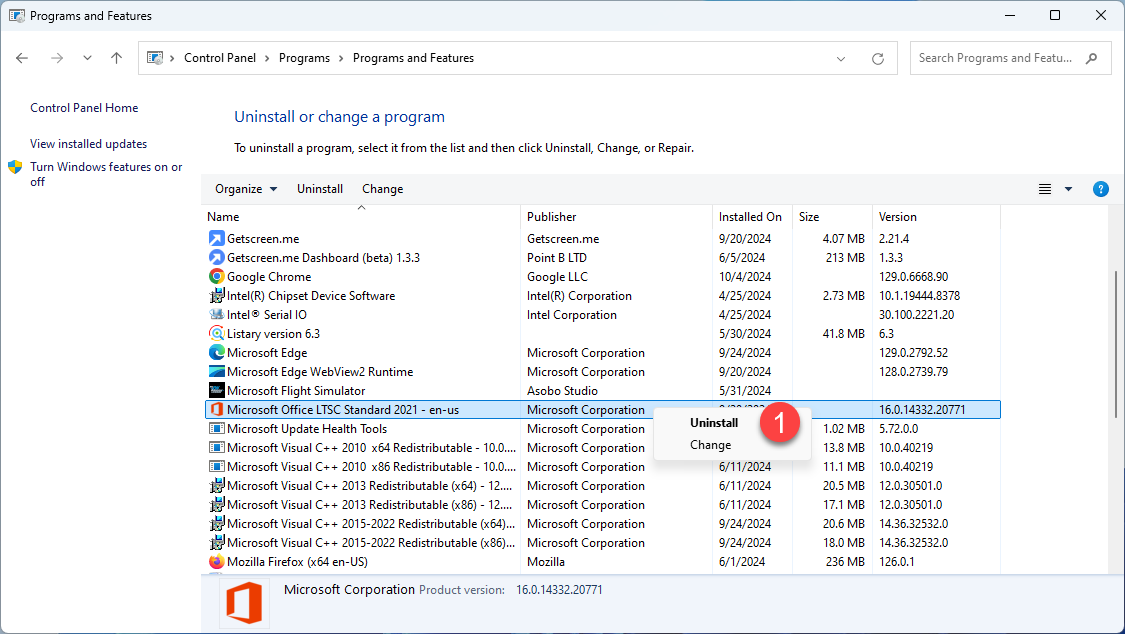
- Klik in de pop-up voor gebruikersaccountbeheer op Ja om te antwoorden "Wilt u deze app toestaan wijzigingen aan uw apparaat aan te brengen"

3. Klik op Verwijderen
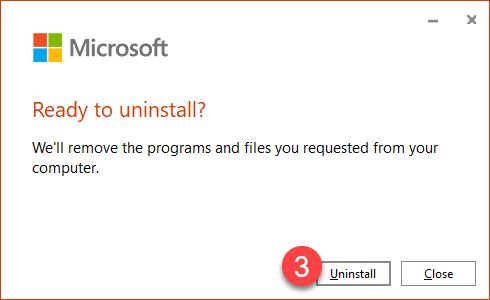
- Klik op Sluiten
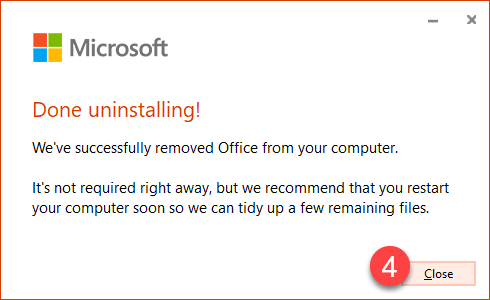
- Ga naar ons Download Center door op de link van je bestelling te klikken. U kunt Office 2024 Professional Plus hier vinden.
- Klik op de rode knop om Office 2024 te downloaden
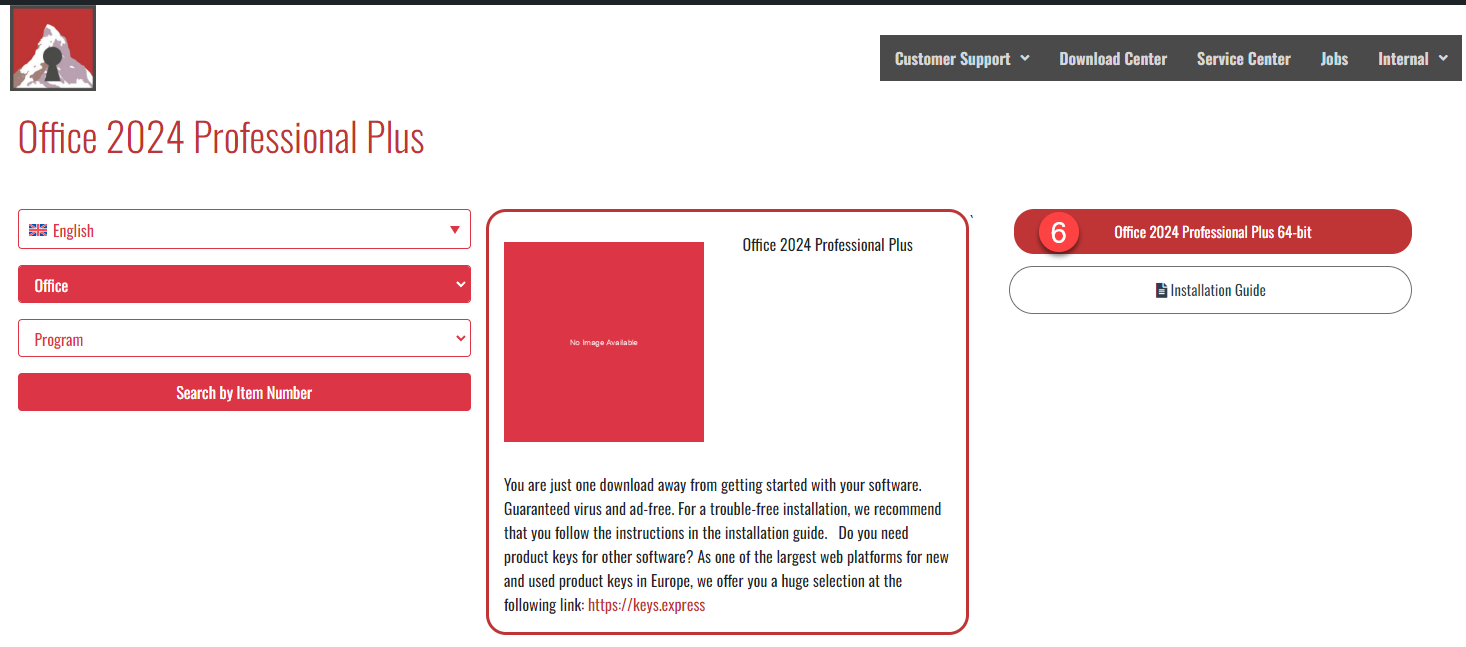
- Selecteer de doelmap waarin u dit bestand wilt opslaan en klik op Opslaan
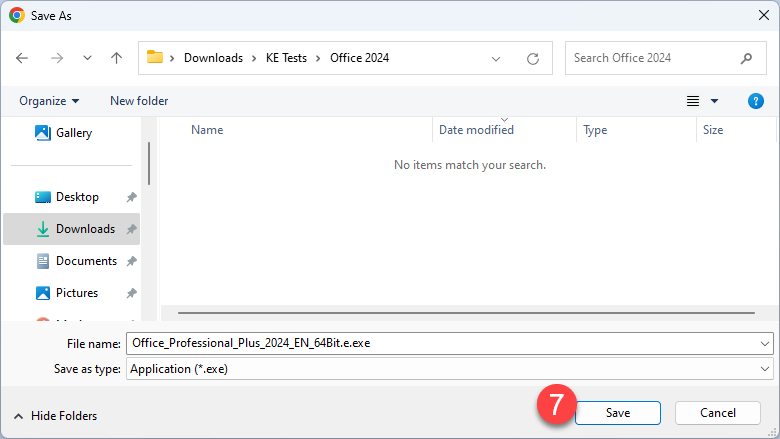
- Dubbelklik op het gedownloade bestand om
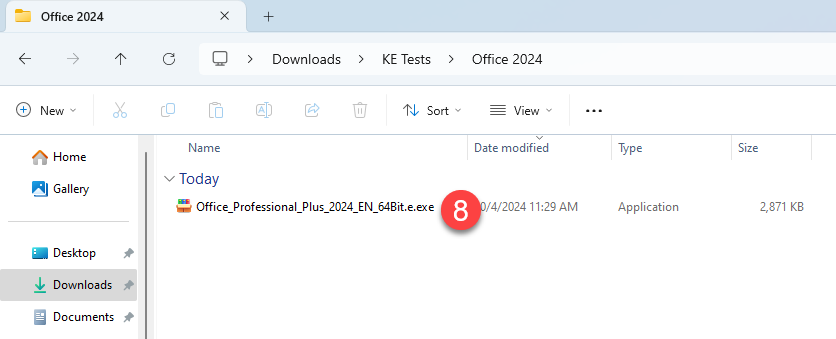
- Klik op Installeren wanneer u wordt gevraagd om het archief uit te pakken
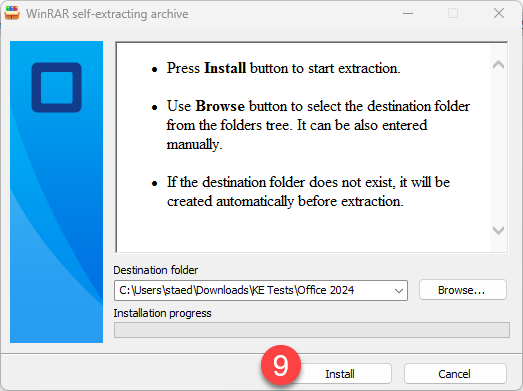
- Klik op Ja
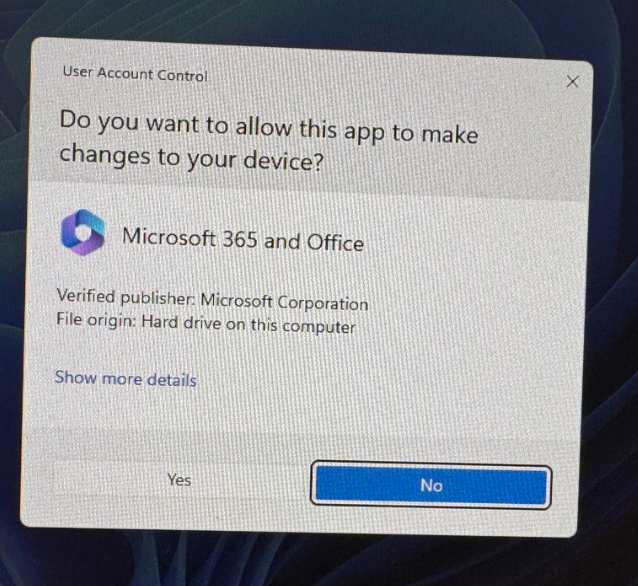
- Wacht tot er een melding verschijnt in de rechterbenedenhoek
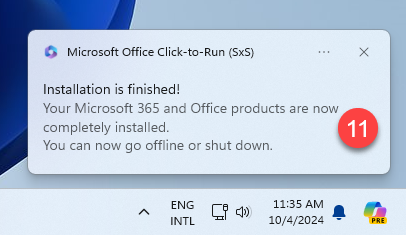
- Klik op Sluiten op het scherm Je bent helemaal klaar
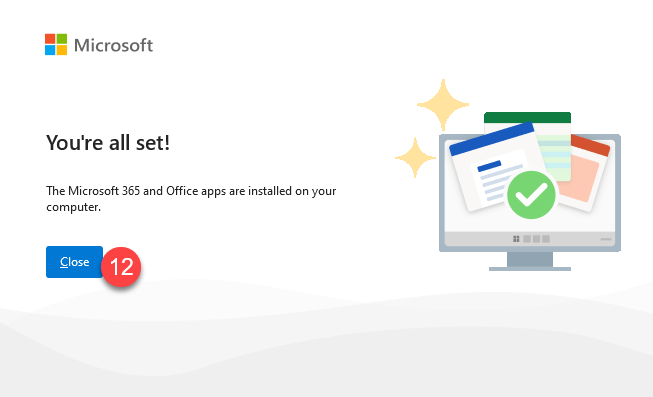
Activeer Office 2024
- Typ Word in de Windows-zoekbalk
- Klik om de app te openen
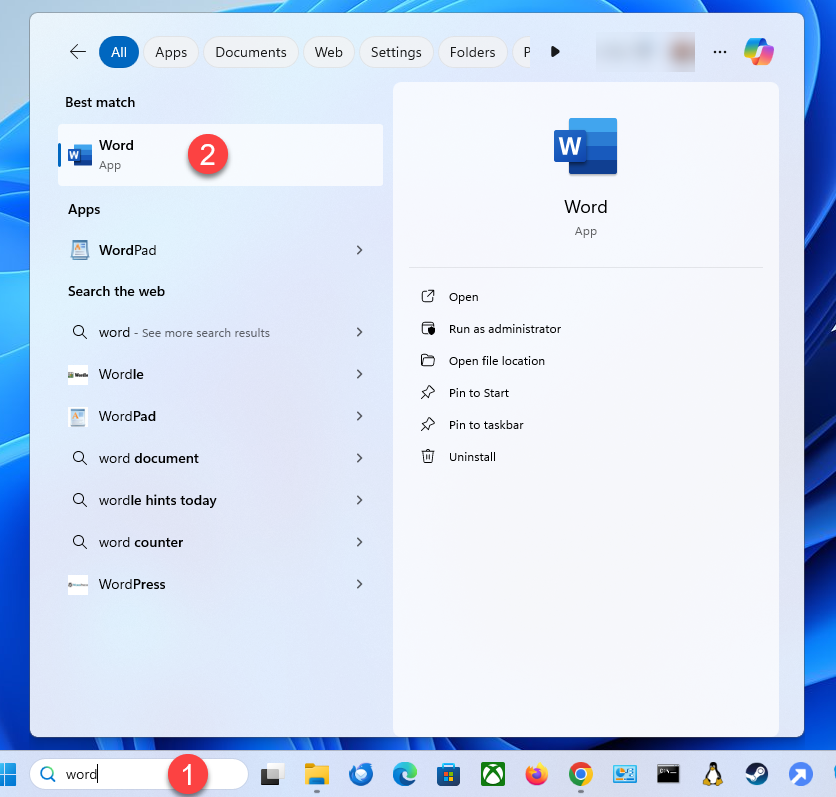
- Als u het pop-upvenster Accepteer de licentieovereenkomst ziet, klikt u op Accepteren
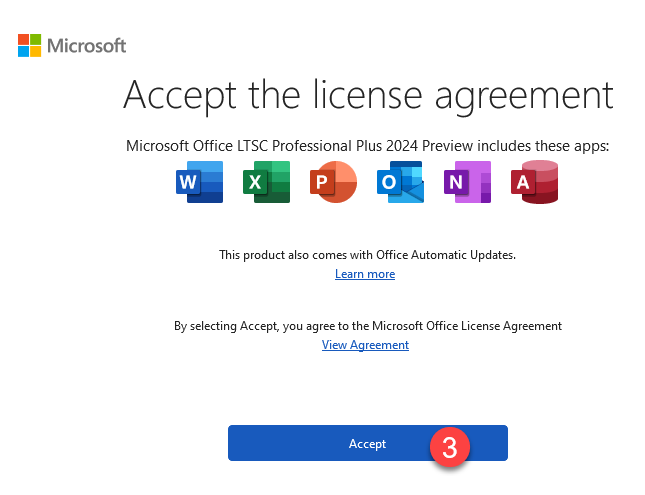
- Klik op (Bestand >) Account5. Controleer of de weergegeven Office-versie "Microsoft Office LTSC Professional Plus/Standard 2024" Als er een andere versie wordt vermeld, moet u die versie eerst verwijderen en opnieuw beginnen. Gebruik de Easy Fix Tool om alle Office-versies volledig van uw pc te verwijderen.6. Klik op Productcode wijzigen
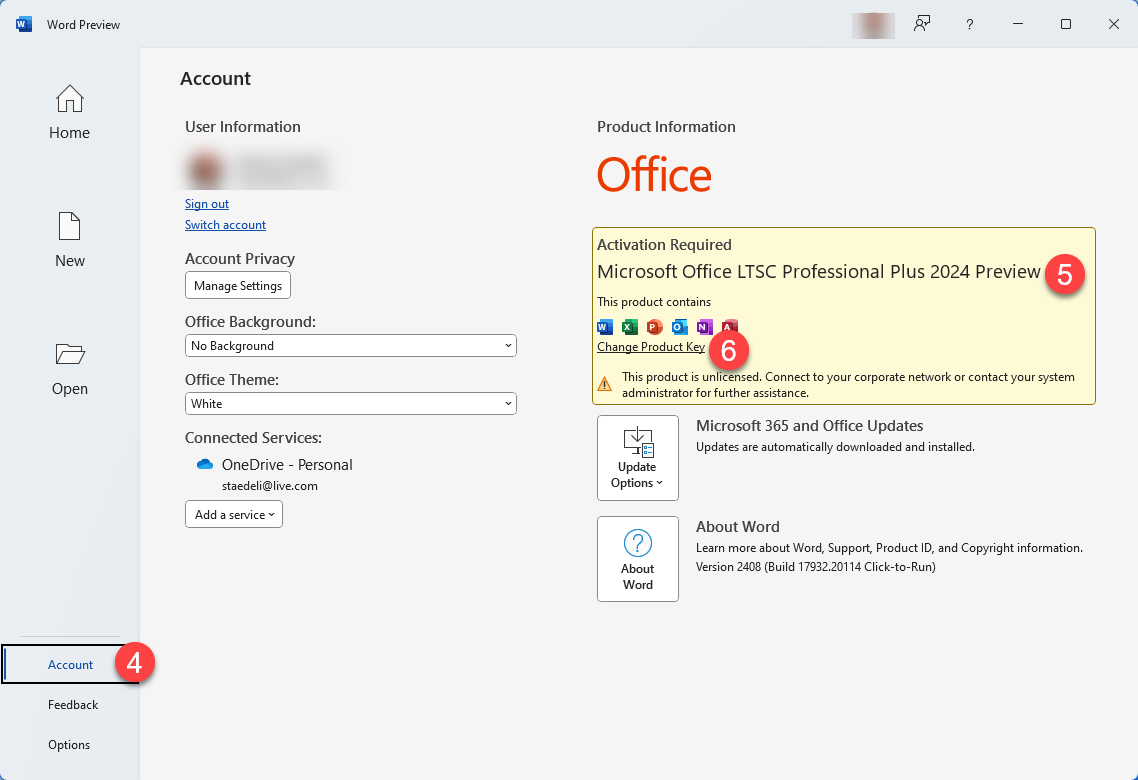
- Voer de productcode van uw factuur in. Heeft u een productcode nodig voor Microsoft Office 2024? Koop het hier
- Klik op Office activeren
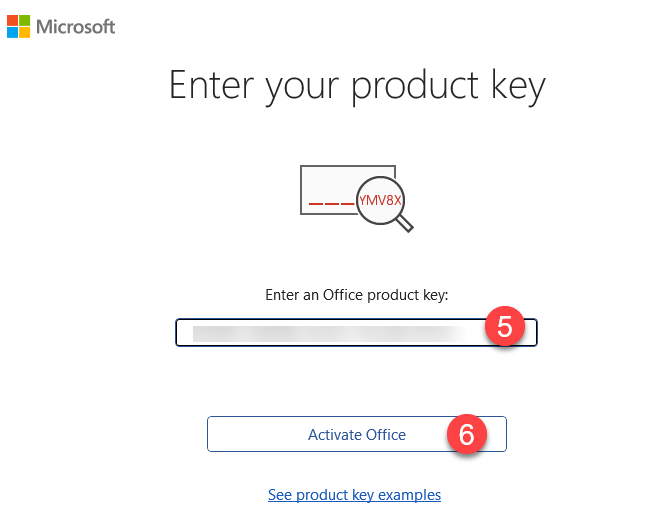
- Zorg ervoor dat je je werk hebt opgeslagen, klik vervolgens op Sluiten en start je pc opnieuw op

- Ga terug naar Bestand > account en bevestig dat uw Office 2024 wettelijk is geactiveerd (9)
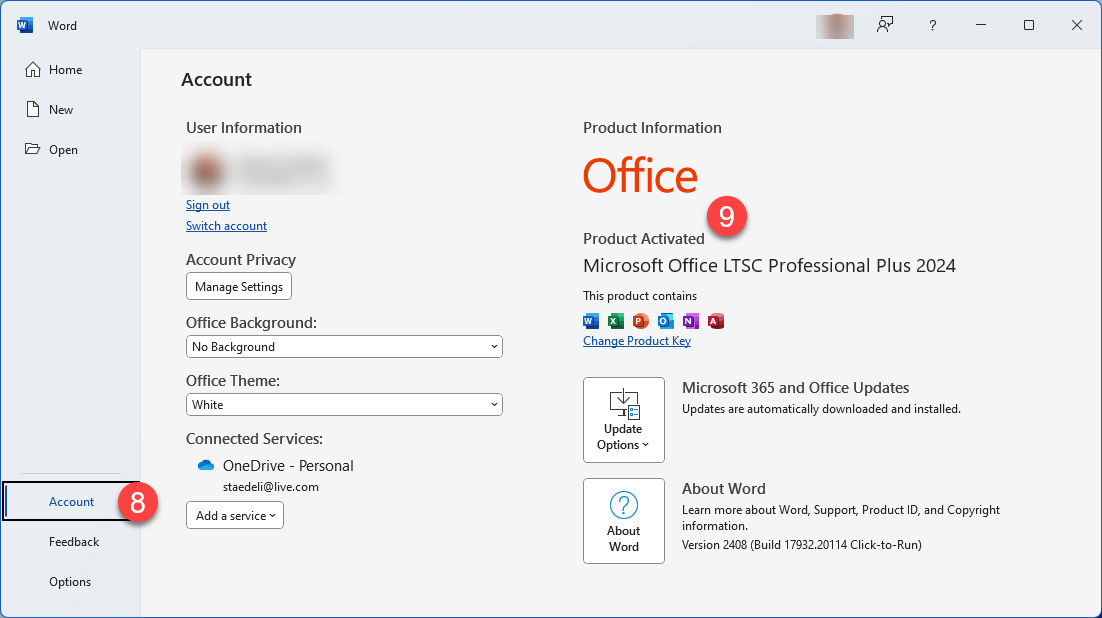
- U kunt uw Office-apps zoeken en openen vanuit de Windows-zoekbalk. Ze zullen allemaal ook zeggen Product Geactiveerd.
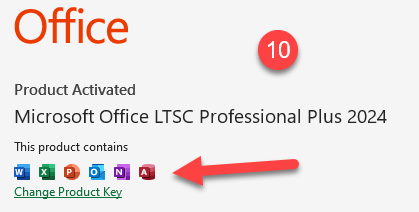
- Wanneer u een van de apps hebt geopend, klikt u met de rechtermuisknop op de taakbalk en selecteert u Vastmaken aan taakbalk. Hierdoor wordt deze Office-app altijd weergegeven op de taakbalk.
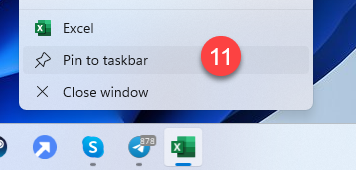
Gefeliciteerd! Je bent nu in het bezit van Microsoft Office 2024 Standard of Professional Plus!!
Als er nog meer problemen zijn met de installatie of activering, neem dan contact met ons op. Gebruik gewoon ons contactformulier en stuur tegelijkertijd een screenshot van de foutmelding. Wij helpen u graag verder.
Uw Keys.Express-team